„AirPods“ jėgos jutiklio, liečiamo valdiklio ar mygtuko nustatymų keitimas
„iPhone“, „iPad“, „Mac“, „Apple TV“ ar „Apple Watch“ įrenginyje galite keisti „AirPods 3“, „AirPods 4“, „AirPods Pro“ ar „AirPods Max“ mygtuko, jėgos jutiklio arba liečiamo valdiklio nustatymus pagal savo motorikos poreikius.
Sparčiosios nuorodos
![]() Keiskite jėgos jutiklio, liečiamojo valdiklio ar mygtuko nustatymus naudodami „iPhone“ ar „iPad“
Keiskite jėgos jutiklio, liečiamojo valdiklio ar mygtuko nustatymus naudodami „iPhone“ ar „iPad“
![]() Keiskite jėgos jutiklio, liečiamojo valdiklio ar mygtuko nustatymus naudodami „Mac“
Keiskite jėgos jutiklio, liečiamojo valdiklio ar mygtuko nustatymus naudodami „Mac“
![]() Keiskite jėgos jutiklio, liečiamojo valdiklio ar mygtuko nustatymus naudodami „Apple Watch“
Keiskite jėgos jutiklio, liečiamojo valdiklio ar mygtuko nustatymus naudodami „Apple Watch“
![]() Keiskite jėgos jutiklio, liečiamojo valdiklio ar mygtuko nustatymus naudodami „Apple TV“
Keiskite jėgos jutiklio, liečiamojo valdiklio ar mygtuko nustatymus naudodami „Apple TV“
Keiskite jėgos jutiklio, liečiamojo valdiklio ar mygtuko nustatymus naudodami „iPhone“ ar „iPad“
Atidarykite „iPhone“ ar „iPad“ programą „Nustatymai“
 .
.Bakstelėkite „Prieinamumas“, tada bakstelėkite „AirPods“.
Pasirinkite savo „AirPods“.
Nustatykite bet kurią iš tolesnių parinkčių.
„Paspaudimo sparta“: kai norint atlikti veiksmą reikia kelis kartus paspausti mygtukus, jėgos jutiklį arba liečiamąjį valdiklį, galite sureguliuoti, kaip greitai turite paspausti, kad įvyktų veiksmas.
„Paspaudimo ir palaikymo trukmė“: sureguliuokite, kiek laiko turite laikyti paspaudę „AirPods“ mygtukus, jėgos jutiklį arba liečiamąjį valdiklį, kad įvyktų veiksmas.
„AirPods Pro 2“ ir „AirPods Pro 3“ garsumo valdiklis: jei nenorite valdyti garsumo perbraukdami aukštyn arba žemyn per kojelę, išjunkite „Garsumo valdymas braukiant“.
Be to, skiltyje „Garsumo valdymas braukiant“ galite bakstelėti parinktį ir koreguoti braukimo ilgį.
Keiskite jėgos jutiklio, liečiamo valdiklio ar mygtuko nustatymus naudodami „Mac“
Eikite į „Mac“ programą „System Settings“
 .
.Šoninėje juostoje spustelėkite „Accessibility“
 , tada spustelėkite „Audio“ (gali būti, kad turėsite slinkti žemyn).
, tada spustelėkite „Audio“ (gali būti, kad turėsite slinkti žemyn).Pasirinkite savo „AirPods“.
Nustatykite bet kurią iš tolesnių parinkčių.
„Press speed“: kai norint atlikti veiksmą reikia kelis kartus paspausti mygtukus arba jėgos jutiklį, galite sureguliuoti, kaip greitai turite paspausti, kad įvyktų veiksmas.
„Press and hold duration“: sureguliuokite, kiek laiko turite laikyti paspaudę „AirPods“ mygtukus arba jėgos jutiklį, kad įvyktų veiksmas.
„AirPods Pro 2“ ir „AirPods Pro 3“ garsumo valdiklis: jei nenorite valdyti garsumo perbraukdami aukštyn arba žemyn per kojelę, išjunkite „Volume Control“.
Keiskite jėgos jutiklio, liečiamojo valdiklio ar mygtuko nustatymus naudodami „Apple Watch“
Dėvėkite „AirPods“ ir įsitikinkite, kad jos prijungtos prie jūsų „Apple Watch“.
Atidarykite „Apple Watch“ programą „Settings“
 .
.Bakstelėkite „Accessibility“, bakstelėkite „AirPods“, tada pasirinkite nustatymus.
Keiskite jėgos jutiklio, liečiamojo valdiklio ar mygtuko nustatymus naudodami „Apple TV“
Dėvėkite „AirPods“ ir įsitikinkite, kad jos prijungtos prie „Apple TV 4K“ ar „Apple TV HD“.
Atidarykite „Apple TV 4K“ ar „Apple TV HD“ programą „Settings“
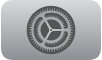 .
.Pasirinkite „Accessibility“, pasirinkite „AirPods“, sąraše pasirinkite savo „AirPods“, tada koreguokite bet kurį iš toliau nurodytų nustatymų.
„Press Speed“: kai norint atlikti veiksmą reikia kelis kartus paspausti mygtukus, jėgos jutiklį arba liečiamąjį valdiklį, galite sureguliuoti, kaip greitai turite paspausti, kad įvyktų veiksmas.
„Paspaudimo ir palaikymo trukmė“: sureguliuokite, kiek laiko turite laikyti paspaudę „AirPods“ mygtukus, jėgos jutiklį arba liečiamąjį valdiklį, kad įvyktų veiksmas.
Be to, pagal savo klausos poreikius galite keisti „AirPods“ prieinamumo nustatymus. Žr. Nustatykite „AirPods“ ausinių pritaikymą.